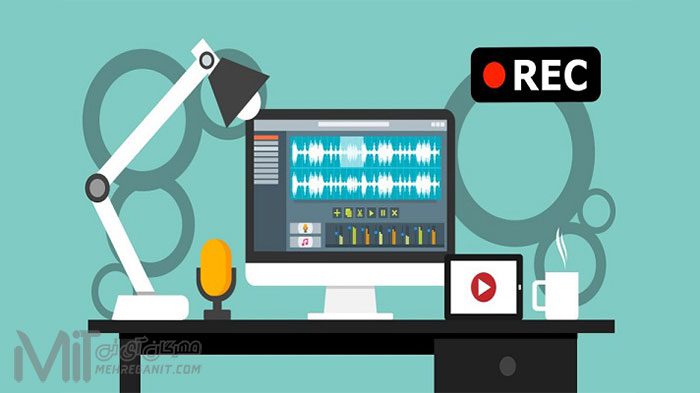
ترفندهای ساده کامپیوتر (قسمت سوم)
ترفندهای ساده کامپیوتر (قسمت سوم) اگر به دنبال راههایی هستید که کار کردن با رایانه را برای شما آسان میکند و از طرفی سرعت عمل و ایمنی کارهای شما را بالا میبرد، در این سری از آموزشهای ترفند با ما همراه باشید تا سه ترفند ساده را برایتان شرح دهیم. با ما همراه باشید….
چگونه میتوان برنامهای را روی سیستم آلوده اجرا کرد؟
آیا نرم افزاری دارید که بخواهید نصب کنید و بدافزاری مانع این کار میشود؟ فقط کافی است نام یا برنامه یا پسوند را از exe به com تغییر دهید. در اغلب موارد این کار مفید و موثر خواهد بود.

چگونه پنجره فعلی خود را تنظیم کنیم؟
آیا میدانید تنظیم پنجره فعلی شما بر روی هر قسمت از صفحه بدون استفاده از ماوس امکان پذیر است؟ این ترفند ساده هنگامی که میخواهید همزمان به چند پنجره بروید بسیار مفید است. از کلید Windows + کلیدهای جهت دار استفاده کنید تا پنجره خود را به قسمت مورد نظر صفحه منتقل کنید. توجه داشته باشید که کلید پیکان رو به پایین پنجره را کوچک میکند در حالی که کلید پیکان بالا آن را بزرگ میکند.

چگونه میتوان از صفحه خود اسکرین شات گرفت؟
روی start کلیک کرده و ابزار snipping را تایپ کنید. روی New کلیک کنید و نشانگر را به مکانی که میخواهید اسکرین شات بگیرید بکشید. این ترفند ساده برای همه بسیار مفید است. ممکن است کامپیوتر خطایی را به شما نمایش دهد و ندانید که چه کاری باید انجام دهید. کافیست از صفحه خود اسکرین شات بگیرید و آن را برای بچههای IT ارسال کنید. این تنها یکی از راههایی است که می توانید از این ترفند استفاده کنید. این ترفند برای کاربران Mac با استفاده از Command + Shit + 4 نیز موجود است.

استفاده از میانبرهای صفحه کلید
D + Windows برای نمایش دسکتاپ.
کلیدهای E + Windows برای باز شدن پنجره Computer.
C + CTRL برای کپی آنچه که انتخاب شده است.
کلیدهای V + CTRL برای جایگذاری آنچه که کپی شده (بعد از کلیک در مکان مورد نظر برای جایگذاری) است.
CTRL + ALT + DEL برای باز شدن پنجره Task Manager.
کلیدهای A + CTRL برای انتخاب کل محتوای صفحه. به عنوان مثال اگر در صفحه word کلیک کنید و سپس کلید CTRL و حرف A را با هم روی صفحه کلید فشار دهید، کل محتوا انتخاب میشود و رنگ آن تغییر میکند.
کلیدهای Z + CTRL برای خنثی کردن کارهای اخیر. به عنوان مثال ممکن است تصادفی چیزی را حذف کنید. بنابراین با فشار دادن این کلیدها دستور UNDO اجرا می شود و آخرین تغییرات برمیگردند.
برای کسب اطلاعات بیشتر با کارشناسان ما در گروه مهرگان آی تی در ارتباط باشید.

